Dr.Web molesta por un asunto importante: para Android
viernes, 9 de junio de 2017
Dr.Web para Android también puede “hablar” con su dueño. Y también lo hace pocas veces, solo si se trata de algo importante.
En la parte superior de la ventana principal de la aplicación hay un panel de estado con el icono de escudo que visualiza el estado actual de la protección del dispositivo. Los cambios de estado son los siguientes.
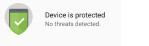 El icono verde quiere decir que el dispositivo está protegido.
El icono verde quiere decir que el dispositivo está protegido. 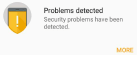 El amarillo significa que la aplicación detectó problemas de seguridad, o que no hay licencia etc. Para más información, haga clic en Más detalles.
El amarillo significa que la aplicación detectó problemas de seguridad, o que no hay licencia etc. Para más información, haga clic en Más detalles. El rojo quiere decir que la aplicación detectó amenazas. Para neutralizarlas, haga clic sobre Más detalles.
El rojo quiere decir que la aplicación detectó amenazas. Para neutralizarlas, haga clic sobre Más detalles.
Si la aplicación detecta varios eventos que requieren su atención, al hacer clic sobre Más detalles se abrirá la sección Eventos donde se visualizarán todos los mensajes importantes.
Para más información sobre problemas de su dispositivo, use el Auditor de seguridad.
Además, para visualizar notificaciones se usa el Panel de notificaciones.
Se puede activarla o desactivarla en la sección Configuración general.
Si la aplicación detecta amenazas en el dispositivo, en el Panel de notificación aparecerán los iconos:
 – si las amenazas han sido detectadas por el Escáner Dr.Web;
– si las amenazas han sido detectadas por el Escáner Dr.Web; – si las amenazas han sido detectadas por el componente SpIDer Guard.
– si las amenazas han sido detectadas por el componente SpIDer Guard.
Por encima de la pantalla se visualizará la notificación

En Android 5.0 y superior, al detectar la amenaza, la panel de notificación se visualizará por encima de todas las aplicaciones hasta que se aplique alguna acción para la amenaza o hasta que se quite la notificación. Además, en Android 5.0 y superior la notificación sobre la amenaza también aparecerá en la pantalla de bloqueo del dispositivo, de donde Vd. podrá ir a la lista de amenazas detectadas.
Para mayor comodidad de trabajo con Dr.Web, también se puede añadir un Widget especial, que permite activar y desactivar la aplicación, a la pantalla principal del Smartphone o de la tableta. El widget puede ser añadido de modo estándar para su sistema operativo:
- Abra el listado de widgets disponibles en su dispositivo.
- En el listado, selecciona el widget Dr.Web 1×1 (pequeño).
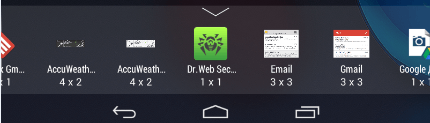
En la pantalla aparecerá un widget que indica el estado de su protección
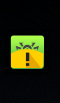
El mundo de antivirus recomienda
Por supuesto, varias notificaciones que llegan de decenas de aplicaciones instaladas en el móvil, molestan. Pero hay que prestar mucha atención a las notificaciones del antivirus. El antivirus «habla» solo en caso de un asunto importante, y no hay publicidad en las versiones de pago de nuestros productos.






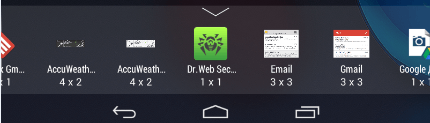
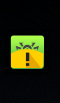
![Compartido 1 veces [Twitter]](http://st.drweb.com/static/new-www/social/no_radius/twitter.png)
Nos importa su opinión
Para redactar un comentario, debe iniciar sesión para entrar en su cuenta del sitio web Doctor Web. - Si aún no tiene la cuenta, puede crearla.
Comentarios de usuarios
vasvet
08:07:15 2018-08-11
Неуёмный Обыватель
01:10:05 2018-07-15